4 formas probadas de ver mensajes no enviados en Messenger
Facebook Messenger es una de las aplicaciones de chat instantáneo más populares. La función de cancelar envío de la aplicación permite a los usuarios recuperar los mensajes enviados. Así, si te das cuenta de que has enviado un mensaje equivocado, puedes volver a llamarlo. Además, si tu hijo se equivoca al enviar un chat con la aplicación, puedes corregir el error con la función de cancelar envoi. Dadas sus enormes ventajas, varios usuarios la encuentran muy útil en una situación apropiada. Sin embargo, hay ocasiones en las que los mensajes no enviados contienen información vital que el destinatario necesita. Entonces, necesitan una forma de ver los mensajes no enviados en Messenger.
Un usuario de Reddit publicó una vez este problema con el que se enfrentaban sobre el mensaje no enviado: "Estoy intentando recuperar los mensajes que me enviaron en Messenger. No sabía que se podían recuperar, así que no hice capturas de pantalla... ¿Hay alguna otra forma de recuperar estos mensajes?". La respuesta es sí. En breve, verás métodos probados para ver los mensajes no enviados en Facebook Messenger.
Principales Conclusiones
- Anular el Envío para Todos elimina el mensaje del chat del remitente y del destinatario.
- Puedes ver los mensajes no enviados en el historial de notificaciones de tu teléfono porque la notificación no se anulará.
- Puedes ver los mensajes no enviados en Facebook Messenger utilizando una aplicación que sincroniza tus notificaciones.
- La aplicación Messenger de iPhone cuenta con una función optimizada de Bandeja de salida que permite a los usuarios ver los mensajes no enviados.
- Si la notificación de correo electrónico está activada para Messenger, la aplicación enviará una notificación a tu bandeja de entrada de correo electrónico (social).
Parte 1: ¿Qué Ocurre Cuando Anulas el Envío de un Mensaje en Messenger?
La función de anulación de envío de mensajes elimina un mensaje tanto para el remitente como para el destinatario. Por ejemplo, puedes utilizarla para recuperar un mensaje en el chat de grupo de Messenger o un mensaje directo (DM) erróneo. Hay dos opciones para anular el envío: Anular el envío para Todos y Anular el envío para ti. Si utilizas esta última opción, sólo eliminarás el mensaje de tu pantalla o de tu lado del chat. Pero si utilizas la primera opción, tú (el remitente) y el receptor del mensaje no verán el chat.
Parte 2. Cómo Ver Mensajes No Enviados en Messenger
Hay muchas formas de ver los mensajes no enviados en Messenger. En esta sección del artículo se han destacado las más eficaces.
1 Historial de Notificaciones
Si las notificaciones de tu dispositivo están activadas para Messenger, recibirás notificaciones constantemente cuando recibas un mensaje en la aplicación. Esta función almacena las notificaciones y te permite acceder a ellas cuando quieras. (También existe una aplicación externa con el mismo nombre que realiza la misma función). Por lo tanto, puedes comprobar si hay mensajes no enviados en tu historial de notificaciones porque la notificación no estará sin enviar. A continuación te explicamos cómo comprobarlo en Android y iPhone.
Para Android
Si la notificación del mensaje no se ha eliminado, puedes deslizar el dedo hacia abajo desde la parte superior de la pantalla de tu teléfono Android. Para notificaciones antiguas, por favor siga los siguientes pasos;
- Abre la aplicación Ajustes en tu teléfono Android.
- Selecciona la opción Aplicaciones y Notificaciones.
- A continuación, haga clic en Historial de Notificaciones.
Si has activado el historial, verás que tu registro de notificaciones incluye la notificación de los mensajes no enviados.

Para iPhone
Supongamos que la notificación del mensaje está visible; puedes consultarla deslizando el dedo hacia arriba en la pantalla de bloqueo o hacia abajo en cualquier otra pantalla. Sin embargo, si eliminas, borras o abres la notificación del mensaje, no hay forma de recuperar el historial de notificaciones.
2 Aplicación de Sincronización de Notificaciones AirDroid
Puedes ver los mensajes no enviados en Facebook Messenger utilizando una aplicación que sincroniza tus notificaciones. Funciona como el primer método, sólo que estás usando una aplicación y puedes verlo en otros teléfonos. Por ejemplo, puedes usar nuestra aplicación de Sincronización de Notificaciones AirDroid.

También te ayudará a ver los mensajes eliminados en tu aplicación Messenger dándote acceso a todas las notificaciones de la aplicación. Así que, incluso cuando el mensaje no se haya enviado, seguirás viendolo en la aplicación. Aquí encontrarás otras características de AirDroid Parental Control.
- Transfiere el dispositivo Android de tu hijo a tu teléfono para supervisar a distancia las actividades de Messenger en tiempo real.
- Averigua si tu hijo ha utilizado Messenger y durante cuánto tiempo.
- Programa el tiempo de pantalla y el uso de Messenger para prevenir la adicción.
- Rastrea la ubicación de tu hijo y vigila a distancia el entorno del teléfono
Pasos para usar AirDroid Parental Control
- Descarga e instala AirDroid Parental Control en tu dispositivo.
- Abre la aplicación en tu teléfono, crea una cuenta e inicia sesión.
- Descarga AirDroid Kids en el teléfono Android de tu hijo y abre la aplicación.
- Vincula los dispositivos y configura todos los ajustes necesarios en el teléfono.
- Ahora, puedes ver lo que hace tu hijo y los mensajes no enviados en Messenger de tu hijo.
3 Buzón de Salida del iPhone
Facebook Messengers en iPhone tiene una función optimizada de Bandeja de salida que permite a los usuarios ver los mensajes no enviados. Esta función sirve originalmente para que los usuarios conserven los mensajes que se han redactado. Sin embargo, puedes seguir estos pasos para ver los mensajes no enviados.
- Abre la aplicación Messenger en tu iPhone.
- Pulsa el icono Menú en la esquina superior izquierda y pulsa el botón Mensajes.
- Haz clic en la opción Bandeja de salida para ver los mensajes no enviados.
4 Notificaciones por Correo Electrónico
Si tu notificación de correo electrónico está activada, es un buen lugar para ver los mensajes no enviados de Facebook Messenger. Cuando recibas un mensaje, la aplicación Messenger enviará una notificación a tu bandeja de entrada de correo (social). Verás el mensaje enviado y el nombre de usuario del remitente. A continuación te explicamos cómo comprobar y activar la notificación de correo electrónico en Facebook.
- Abre tu aplicación de Facebook.
- Haz clic en el icono de configuración situado en la esquina superior izquierda y selecciona Configuración y Privacidad en la lista del menú.
- Desplázate hasta la opción Notificación y haz clic en ella.
Haz clic en la opción Configuración de correo electrónico en Donde Recibes Notificaciones.

- Completa el proceso configurando la notificación en tu bandeja de entrada.
Parte 3. ¿Puedes Recuperar Mensajes No Enviados en Messenger?
No, no puedes recuperar mensajes no enviados en Messenger ni tus datos de Facebook. Facebook tiene una función llamada Descargar tus datos de Facebook. Esta función te permite descargar todos tus datos de Facebook. Sin embargo, los mensajes no enviados no se pueden ver a través de este medio. Además, una vez que se ha anulado el envío de un mensaje, Facebook no vuelve a guardar un registro del mismo en ninguna parte de tu cuenta.
Bonus Adicional: Cómo Anular o Eliminar Mensajes en Messenger
Hay una diferencia entre que un usuario anule el envío de un mensaje y que lo elimine en Facebook messenger. Esta sesión de bonificación muestra la diferencia entre ambos.
Desenviar un Mensaje Vs. Eliminar un Mensaje
La diferencia entre los dos es que, cuando anulas el envío de un mensaje, ni tú (el remitente) ni el destinatario volverán a ver el mensaje. La aplicación lo eliminará completamente del chat para ambos. Sin embargo, cuando eliminas un mensaje en Facebook Messenger, sólo tú (el remitente) no volverás a verlo. El destinatario puede seguir viendo el mensaje porque sólo se te ha ocultado a ti.
Pasos para Desenviar o Eliminar Mensajes en Messenger
Pulsa y mantén pulsado el mensaje que deseas cancelar o eliminar; a continuación, puedes elegir cualquiera de las dos opciones. La diferencia entre los pasos es que, una vez que solicitas el reenvío de un mensaje, Messenger te preguntará si quieres reenviarlo para todos o sólo para ti. Si eliges Desenviar para todos, ni tú ni el destinatario volverán a verlo. Sin embargo, puedes eliminar un mensaje eligiendo la opción Desenviar para ti.
¡Aquí está el truco!
Messenger es una ingeniosa aplicación de chat instantáneo. Tiene una función que permite a los usuarios cancelar el envío de mensajes. Sin embargo, ver cómo ver los mensajes no enviados en Messenger parece bastante difícil para muchos usuarios. Este artículo ha ayudado a identificar cómo puedes hacer exactamente eso. Puedes ver los mensajes no enviados en Messenger básicamente a través de las notificaciones. La razón es que Facebook no deja una copia de un mensaje no enviado en tu cuenta. Sin embargo, si la notificación de Messenger para tu teléfono, PC, correo electrónico o aplicación de gestión de notificaciones de terceros está activada, puedes ver los mensajes no enviados.
Preguntas más frecuentes relacionadas con Ver mensajes no enviados en Messenger


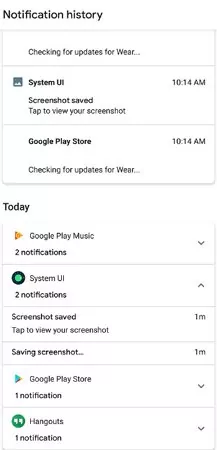
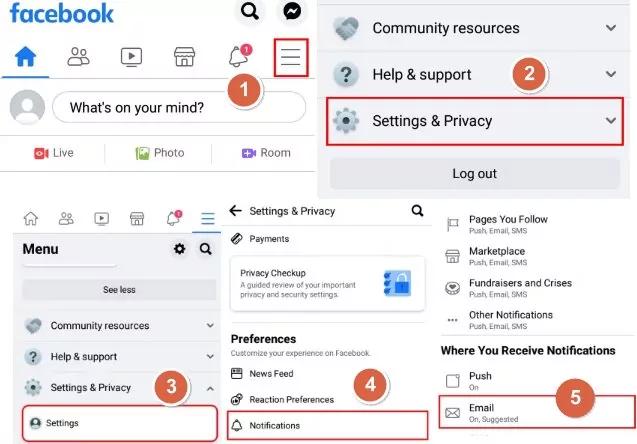







Deja una respuesta.